photoshop将图片虚化的教程
时间:2024-04-10 13:15:03作者:极光下载站人气:58
photoshop是一款功能强大的图形处理软件,主要用于数字图像的编辑、合成、校色、调色以及特效制作等,其中强大的编修与绘图工具,方便用户简单轻松的完成图片的编辑工作,因此photoshop软件吸引了不少的用户前来下载使用,当用户在使用photoshop软件时,想要将图片虚化,却不知道怎么来操作实现,其实这个问题是很好解决的,用户利用套索工具圈出要虚化的部分,接着在菜单栏中点击滤镜和模糊选项,然后进入到高斯模糊窗口中来设置虚化程度即可解决问题,那么接下来就让小编来向大家分享一下photoshop将图片虚化的方法教程吧,希望用户在看了小编的教程后,能够从中获取到有用的经验。
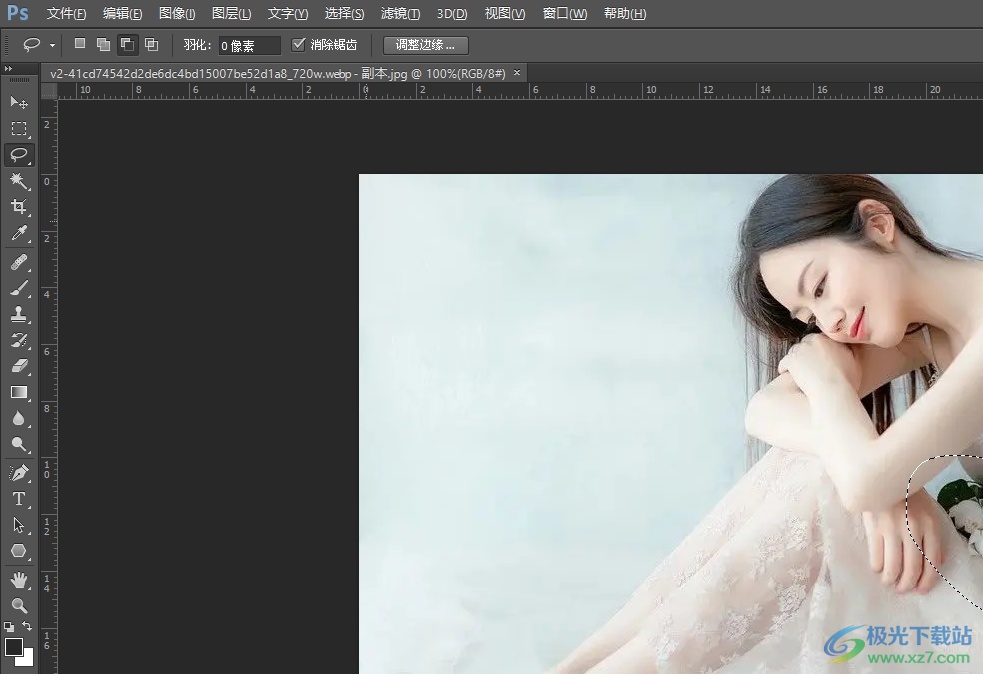
方法步骤
1.用户在电脑上打开photoshop软件,并在菜单栏中点击打开选项,将会弹出下拉选项卡,用户选择文件选项
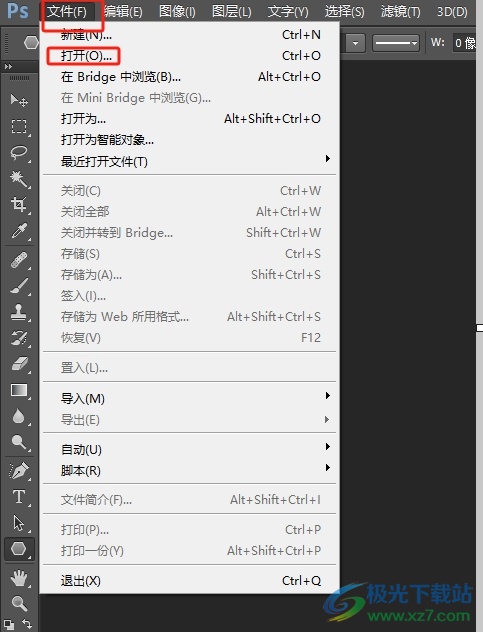
2.在打开的文件窗口中,用户选择其中的图片后,按下右下角的打开按钮
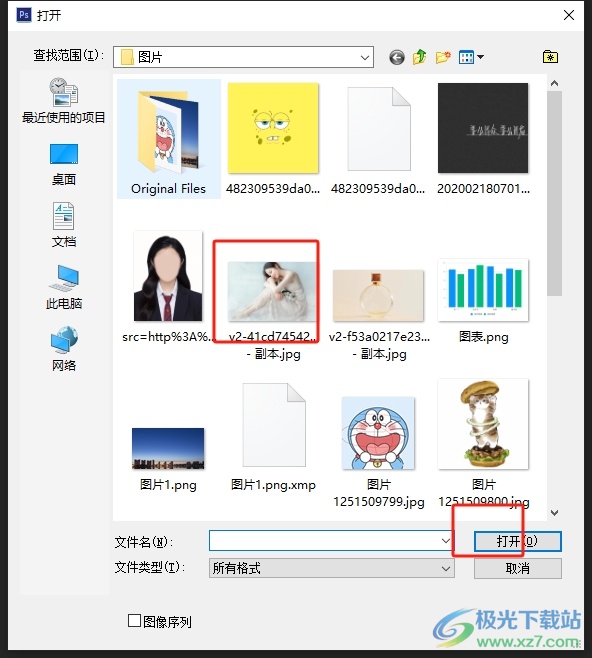
3.这时来到图片的编辑页面上,用户在左侧的工具栏中点击套索工具,并在图片上圈出需要虚化的区域

4.接着在菜单栏中点击滤镜选项,弹出下拉选项卡后,用户选择模糊选项
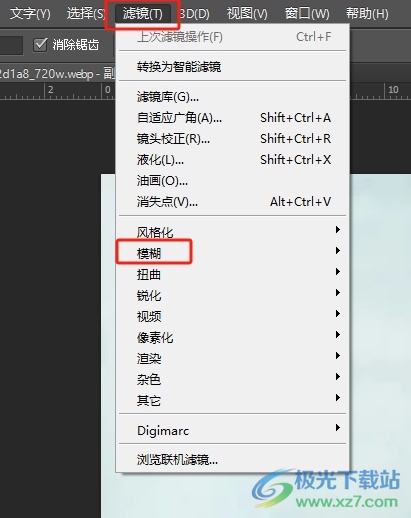
5.在展示出来的子选项中,用户选择高斯模糊选项,将会打开新窗口
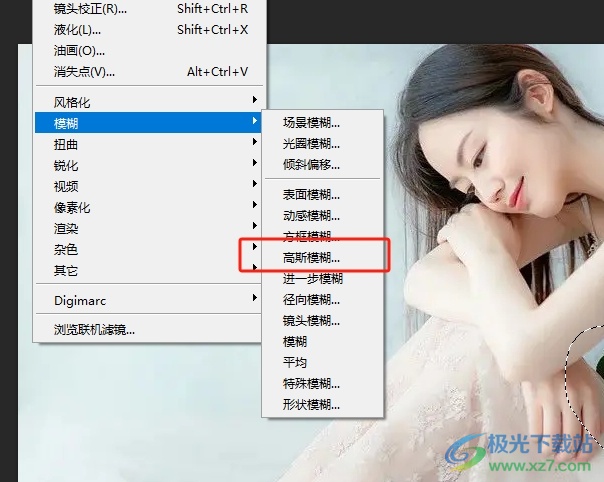
6.进入到高斯模糊窗口中,用户按需设置半径参数后,按下确定按钮即可解决问题
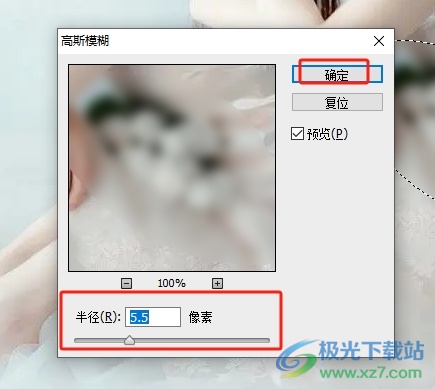
7.此时回到编辑页面上,用户就会发现图片成功被虚化了,如图所示

以上就是小编对用户提出问题整理出来的方法步骤,用户从中知道了大致的操作过程为打开图片-套索工具-圈出虚化区域-滤镜-模糊-高斯模糊-设置半径这几步,方法简单易懂,因此感兴趣的用户可以跟着小编的教程操作试试看,用户只需简单操作几个步骤即可完成设置。

大小:209.50 MB版本:32/64位 完整版环境:WinXP, Win7, Win10
- 进入下载
相关推荐
相关下载
热门阅览
- 1百度网盘分享密码暴力破解方法,怎么破解百度网盘加密链接
- 2keyshot6破解安装步骤-keyshot6破解安装教程
- 3apktool手机版使用教程-apktool使用方法
- 4mac版steam怎么设置中文 steam mac版设置中文教程
- 5抖音推荐怎么设置页面?抖音推荐界面重新设置教程
- 6电脑怎么开启VT 如何开启VT的详细教程!
- 7掌上英雄联盟怎么注销账号?掌上英雄联盟怎么退出登录
- 8rar文件怎么打开?如何打开rar格式文件
- 9掌上wegame怎么查别人战绩?掌上wegame怎么看别人英雄联盟战绩
- 10qq邮箱格式怎么写?qq邮箱格式是什么样的以及注册英文邮箱的方法
- 11怎么安装会声会影x7?会声会影x7安装教程
- 12Word文档中轻松实现两行对齐?word文档两行文字怎么对齐?
网友评论